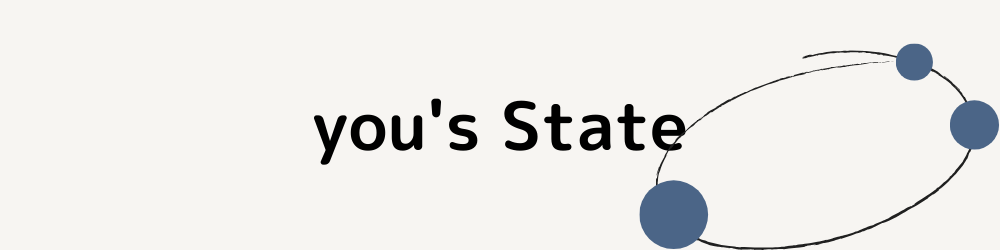yarnのインストールすると下記が表示されインストールできませんでした。。。
-bash: yarn: command not foundそこでパッケージをグローバルにインストールしようにも下記エラーが出て進めない。。。
調べたところ原因はNode.jsをインストーラーで使用していた為でした。
インストーラーを使用するとローカルのアクセス許可を持つディレクトリにインストールされ、グローバルに実行するとアクセス許可エラーが発生するとのこと...
参照 : npm ドキュメント
https://docs.npmjs.com/downloading-and-installing-node-js-and-npm
npm ERR! code EACCES
npm ERR! syscall access
npm ERR! path /usr/local/lib/node_modules/npm/node_modules/abbrev
npm ERR! errno -13
..
..
..
npm ERR! The operation was rejected by your operating system.
npm ERR! It is likely you do not have the permissions to access this file as the current user
npm ERR!
npm ERR! If you believe this might be a permissions issue, please double-check the
npm ERR! permissions of the file and its containing directories, or try running
npm ERR! the command again as root/Administrator.- 解決方法 -
1.Node.jsをアンインストール
インストーラーで入れていたNodeをアンインストールしていきます。
//ソース版
$ which node
/usr/local/bin/node
$ rm -rf /usr/local/bin/node \
> node_modules2. nvmをインストール
2-1. Homebrewのパッケージリストを更新し、nvmをインストールします。
$ brew update
$ brew install nvm 2-2. nvmのディレクトリを作成します。
$ mkdir ~/.nvm 2-3. ホーム ディレクトリにある.bash_profileを編集するため、vimを起動します。
$ vim ~/.bash_profile2-4. ターミナルに.bash_profileが開くため下記を記述
export NVM_DIR=~/.nvm
source $(brew --prefix nvm)/nvm.sh【 ESC 】を押してから【 :wq 】を押すと、ファイルを保存してvimからターミナルへ戻れる。
2-5. 変更を反映させるため、下記sourceコードを記述する。
source ~/.bash_profileこれでnvmがインストールされます。
2-6. nvmのバージョン確認
$ nvm -v3. nvmでNode.jsをインストール
3-1. Node.jsをインストールします。
$ nvm ls-remote ## 利用可能なバージョンを表示
$ nvm install node ## 最新バージョンのインストール3-2. インストール後、何がインストールされているかを確認。
$ nvm ls
-> v18.7.0
default -> node (-> v18.7.0)
iojs -> N/A (default)
unstable -> N/A (default)
node -> stable (-> v18.7.0) (default)
stable -> 18.7 (-> v18.7.0) (default)
lts/* -> lts/gallium (-> N/A)
lts/argon -> v4.9.1 (-> N/A)
lts/boron -> v6.17.1 (-> N/A)
lts/carbon -> v8.17.0 (-> N/A)
lts/dubnium -> v10.24.1 (-> N/A)
lts/erbium -> v12.22.12 (-> N/A)
lts/fermium -> v14.20.0 (-> N/A)
lts/gallium -> v16.17.0 (-> N/A)4.yarnのインストール
4-1. yarnのインストールをします。
$ npm install -g yarn4-2. インストールが完了したら、バージョンを確認。
$ yarn -v上記の手順で行うと、yarnのインストールが完了できました!
npmドキュメントにもこちらの記載があるので、ぜひご参考ください。
https://docs.npmjs.com/resolving-eacces-permissions-errors-when-installing-packages-globally